0₽
Оформить заказСоздаём загрузочную флешку Windows с использованием Rufus
Rufus - это особая утилита, разработанная для создания загрузочных USB-устройств. Используя ее, можно легко записать образ загрузки Windows любой версии. Rufus на 100% бесплатна и безопасна. Это было неоднократно проверено на протяжении последних 10 лет. Ни одна проверка VirusTotal ни разу не выявила вредоносного программного обеспечения.

Пошаговая инструкция по записи Виндовс на загрузочную флешку:
- Загружаем Rufus на ПК. Инсталляции при этом не требуется. Программа запустится самостоятельно, когда загруженный файл будет открыт. Если в этот момент загрузочный USB-накопитель не будет подключен к ПК, в некоторых строках программного окошка информация отображаться не будет.
Для загрузки нам нужно открыть ссылку https://rufus.ie/ru/ и нам хватит и "Portable" файла.
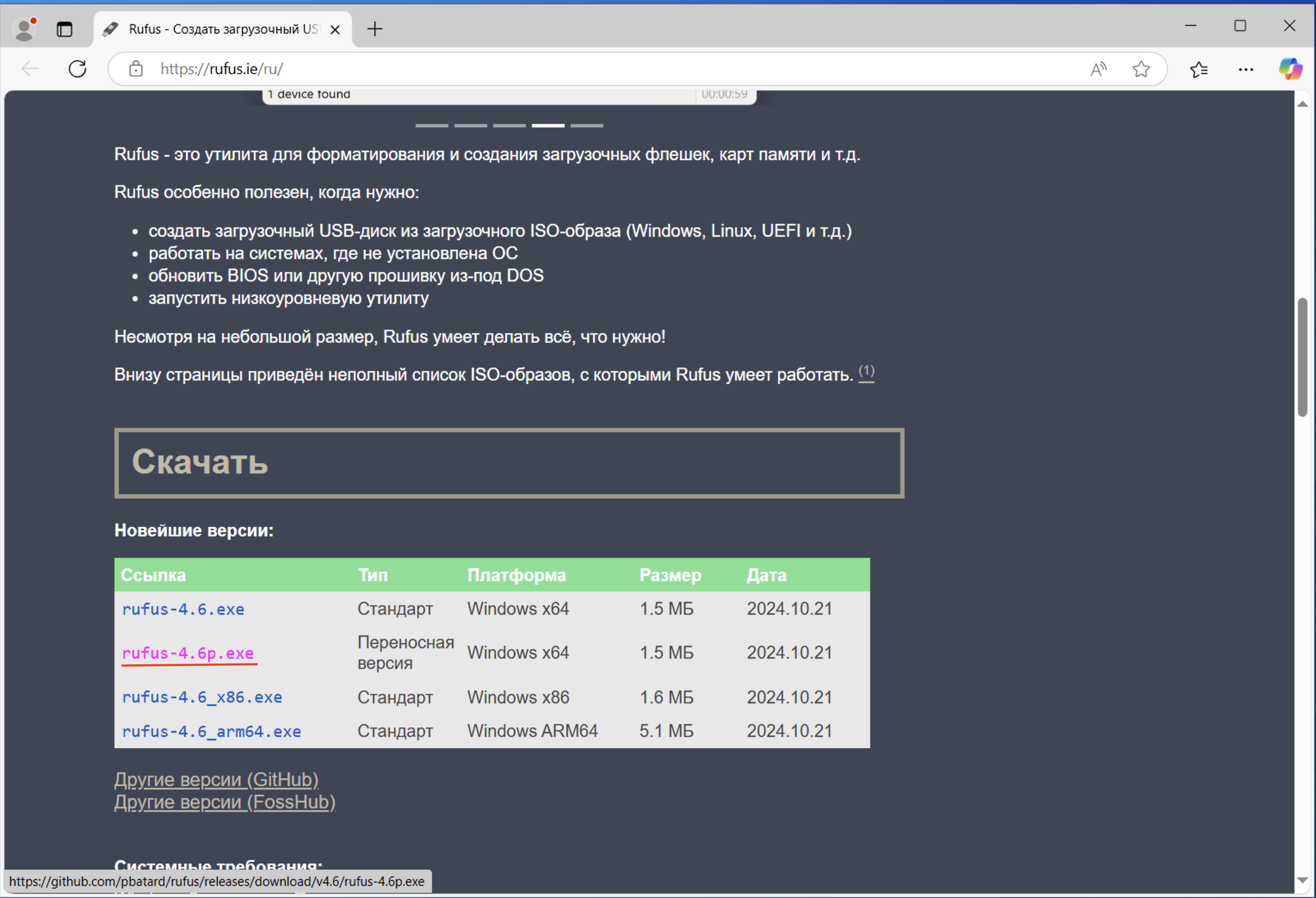
Згружаем и запускаем скачанный файл.
2) Выбираем нужный нам язык. Для этого нажимаем на изображение планеты. В открывшемся списке ищем Russian (Русский). Языки расположены в английском алфавитном порядке.
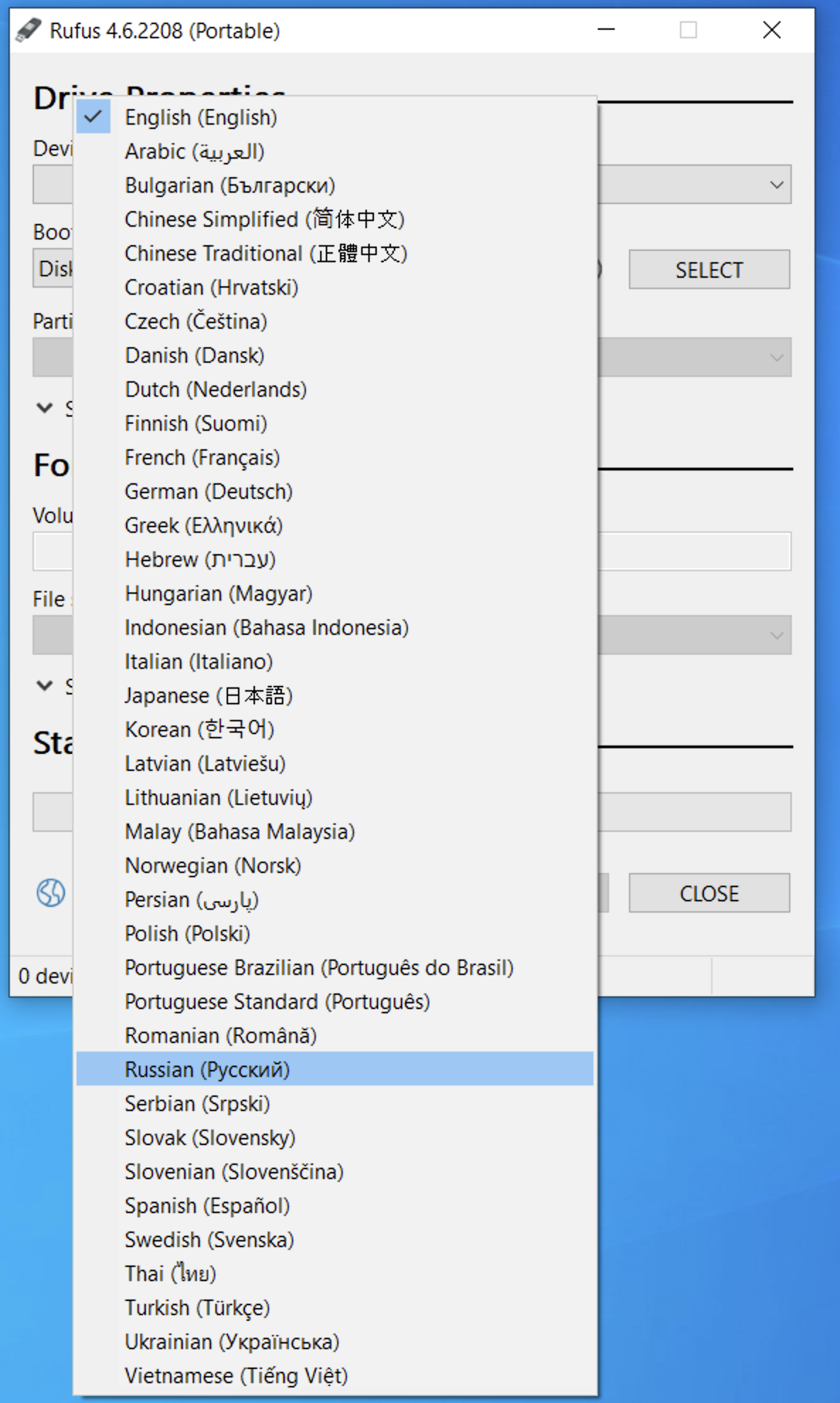
Выбираем накопитель для записи ISO-образа. Для этого переходим в раздел “Устройство”.
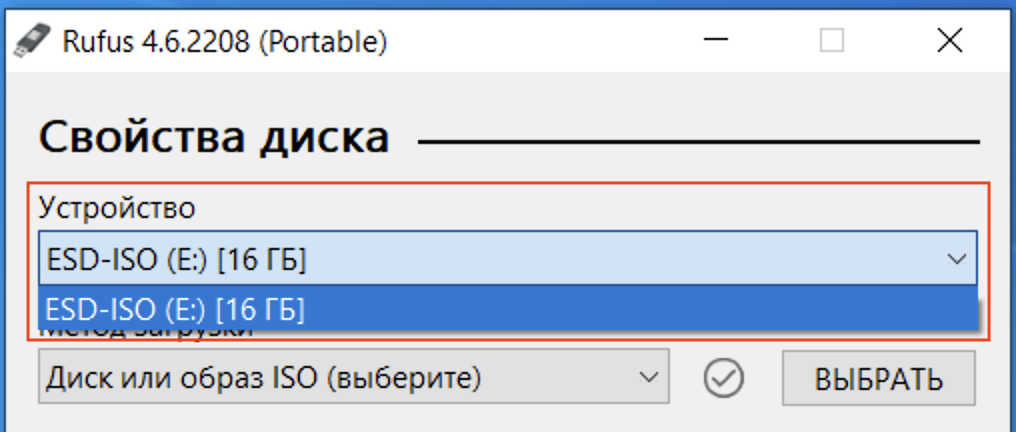
Иногда нужная флешка может не отображаться в списке, потому что она помечена как локальный диск. В этом случае мы нажимаем на пункт “Показать расширенные свойства диска” и устанавливаем галочку на строку “Список USB-дисков”.
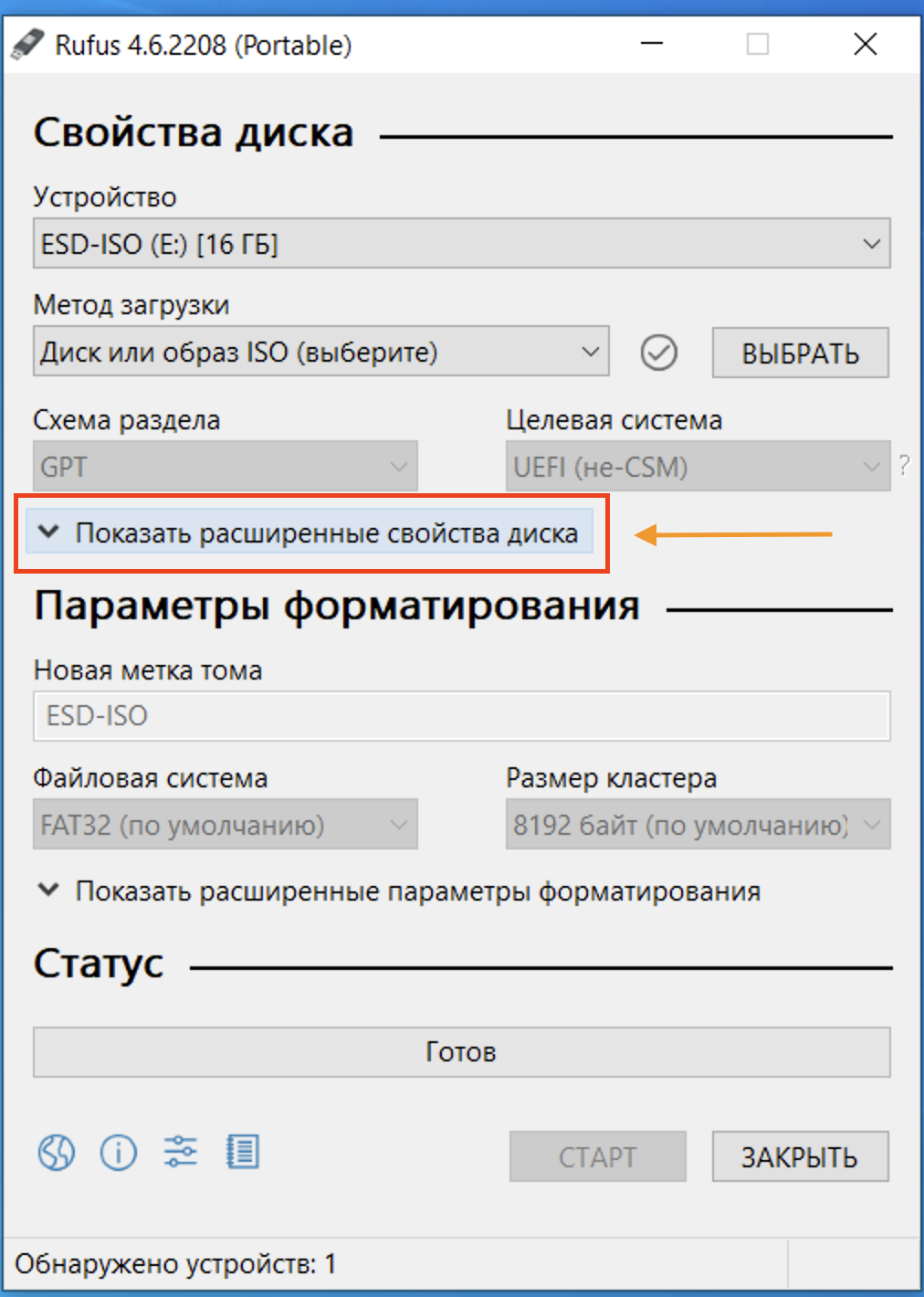
Нажимаем на "Список USB-дисков"
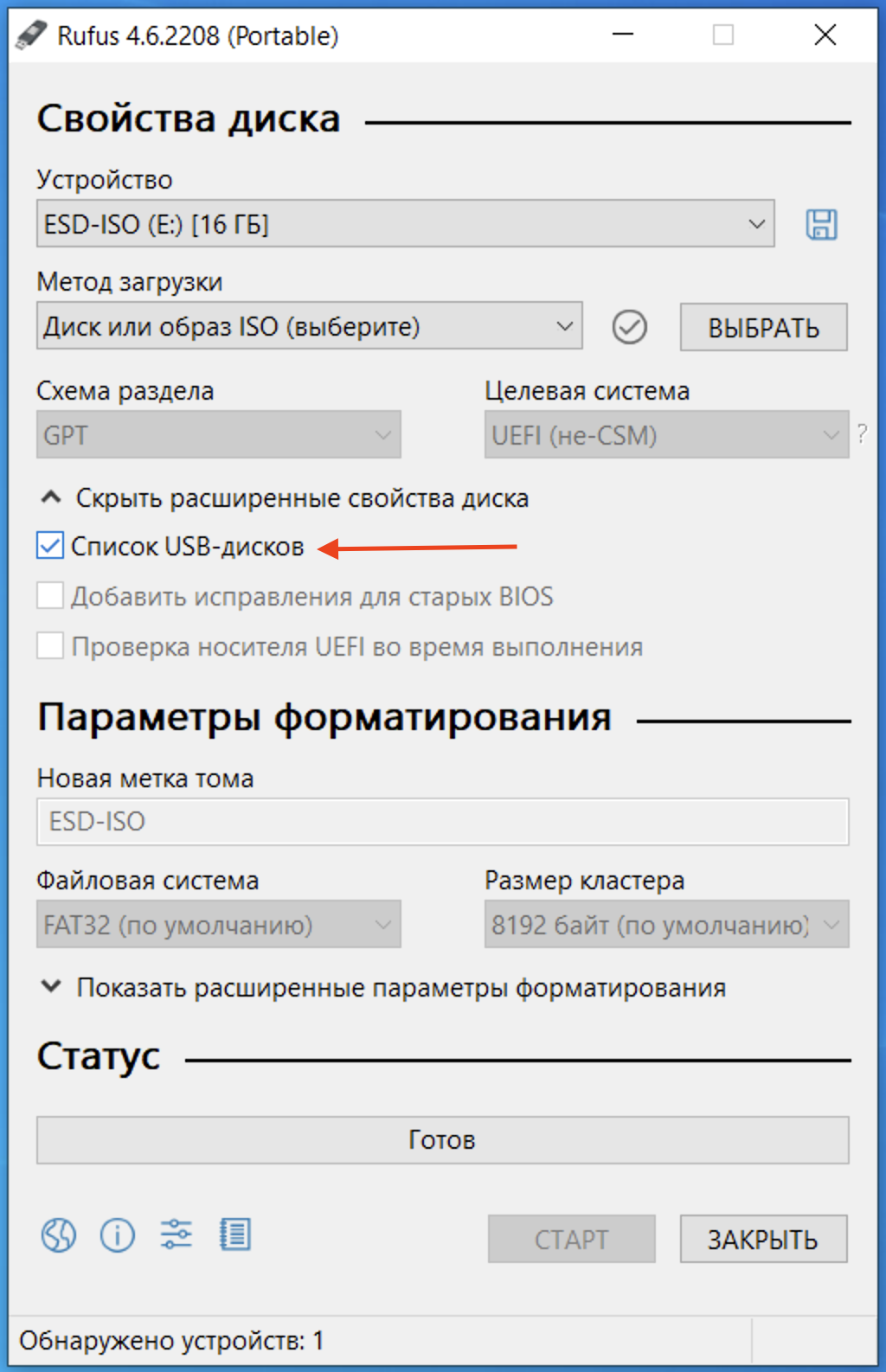
Так флешка станет доступной для выбора. При этом любые файлы с нее удаляются!
3) Выбираем способ загрузки. В нашем случае это “Диск или образ”.
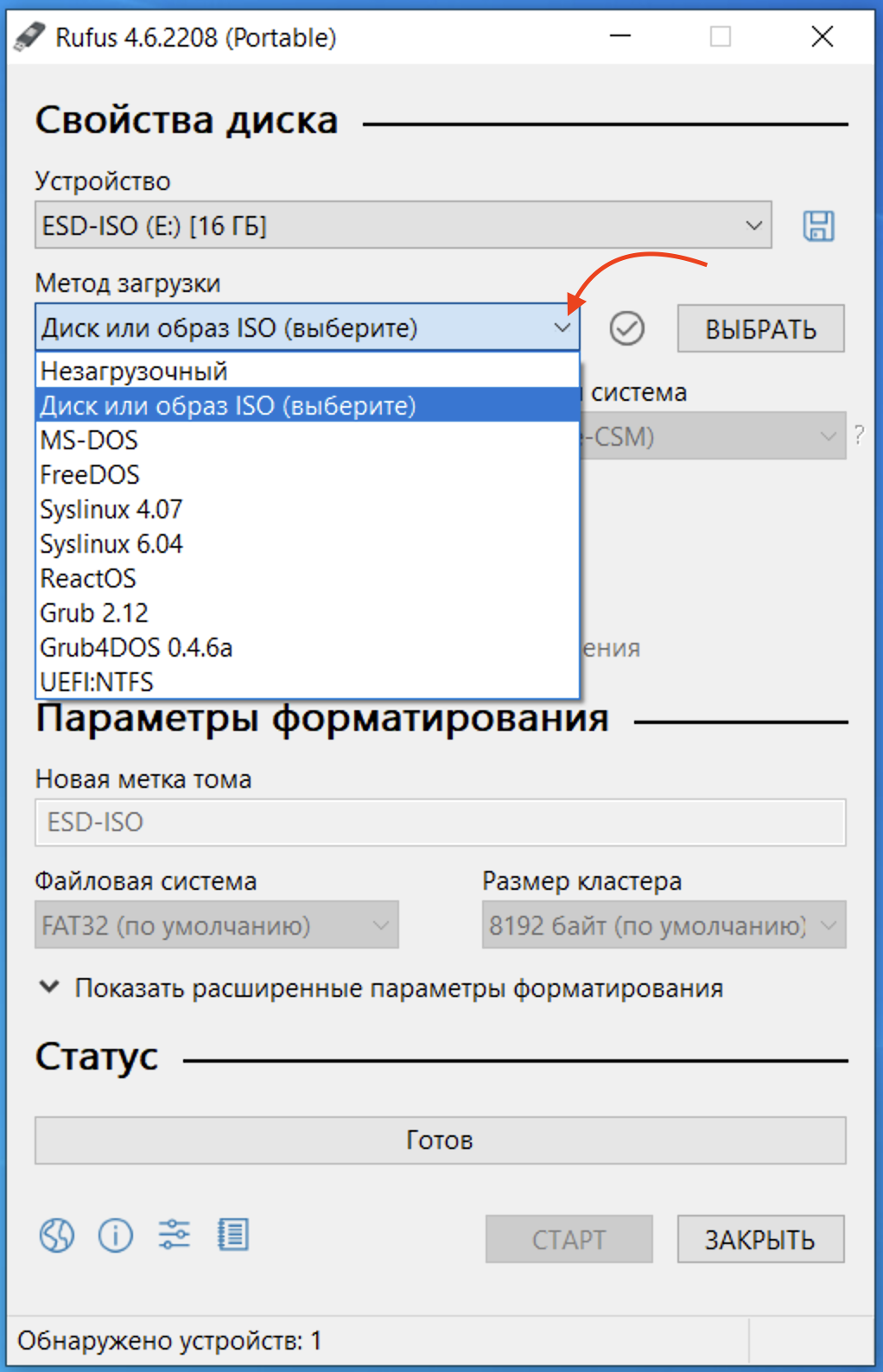
4) Выбираем ISO-образ. Если он уже подготовлен, просто щелкаем по файлу и нажимаем “Открыть”. Если нет, сначала загружаем образ на ПК.
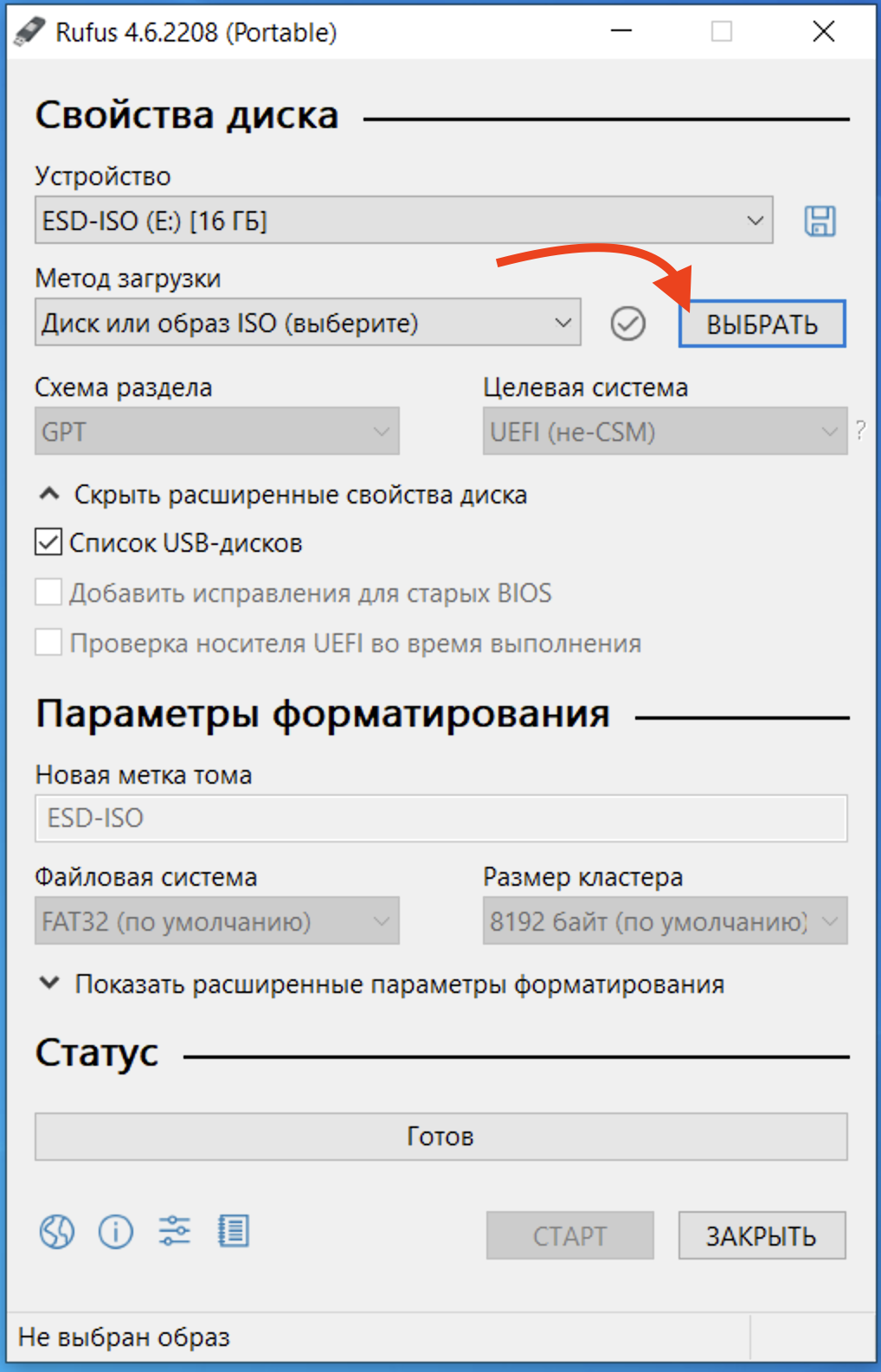
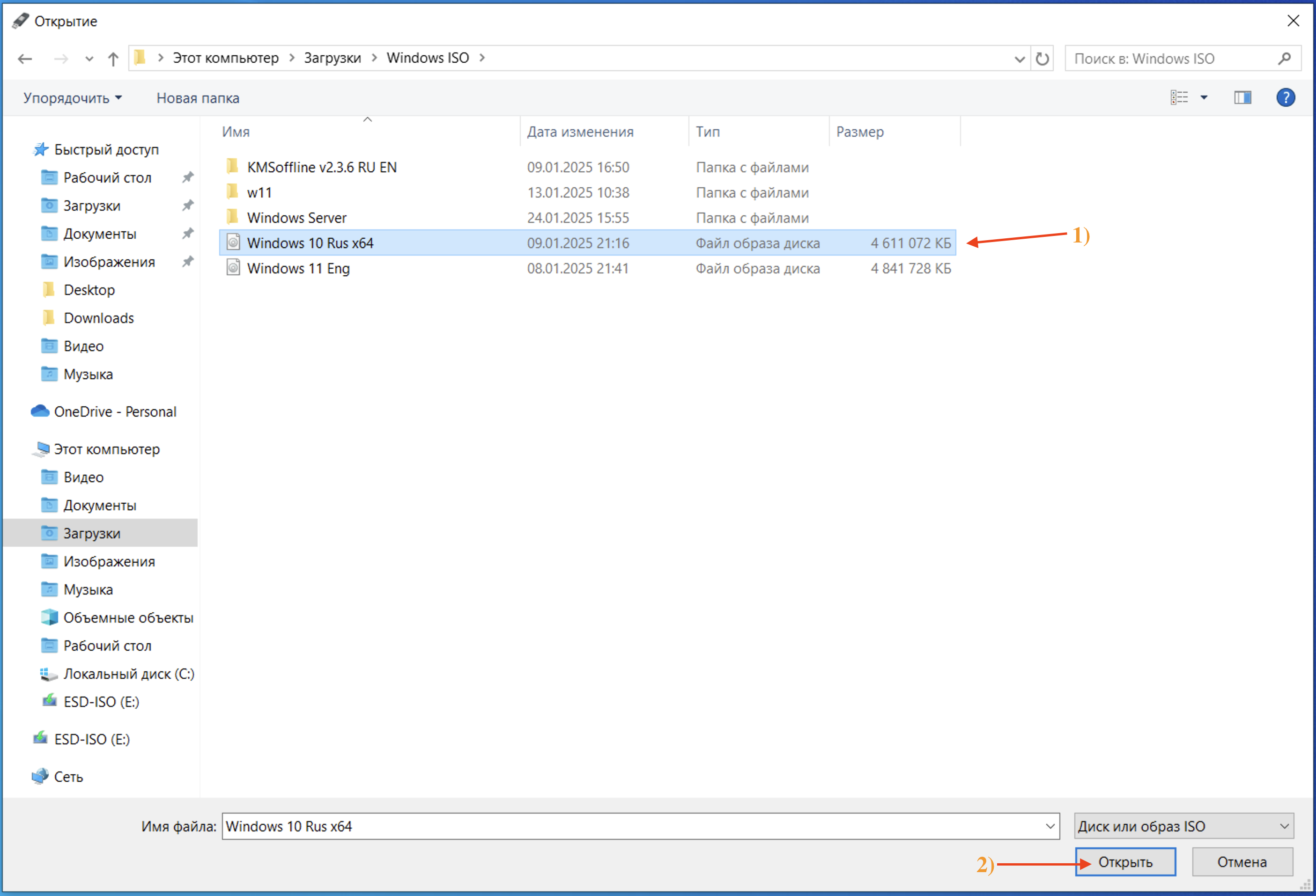
5) Выбираем тип установки. Нам будет предложено два варианта: “Стандартная установка Windows” и “Windows To Go”. Жмем на первый. Второй вариант используется для прямого запуска системы. При этом нам понадобится накопитель солидного объема - не менее 16 Гб.
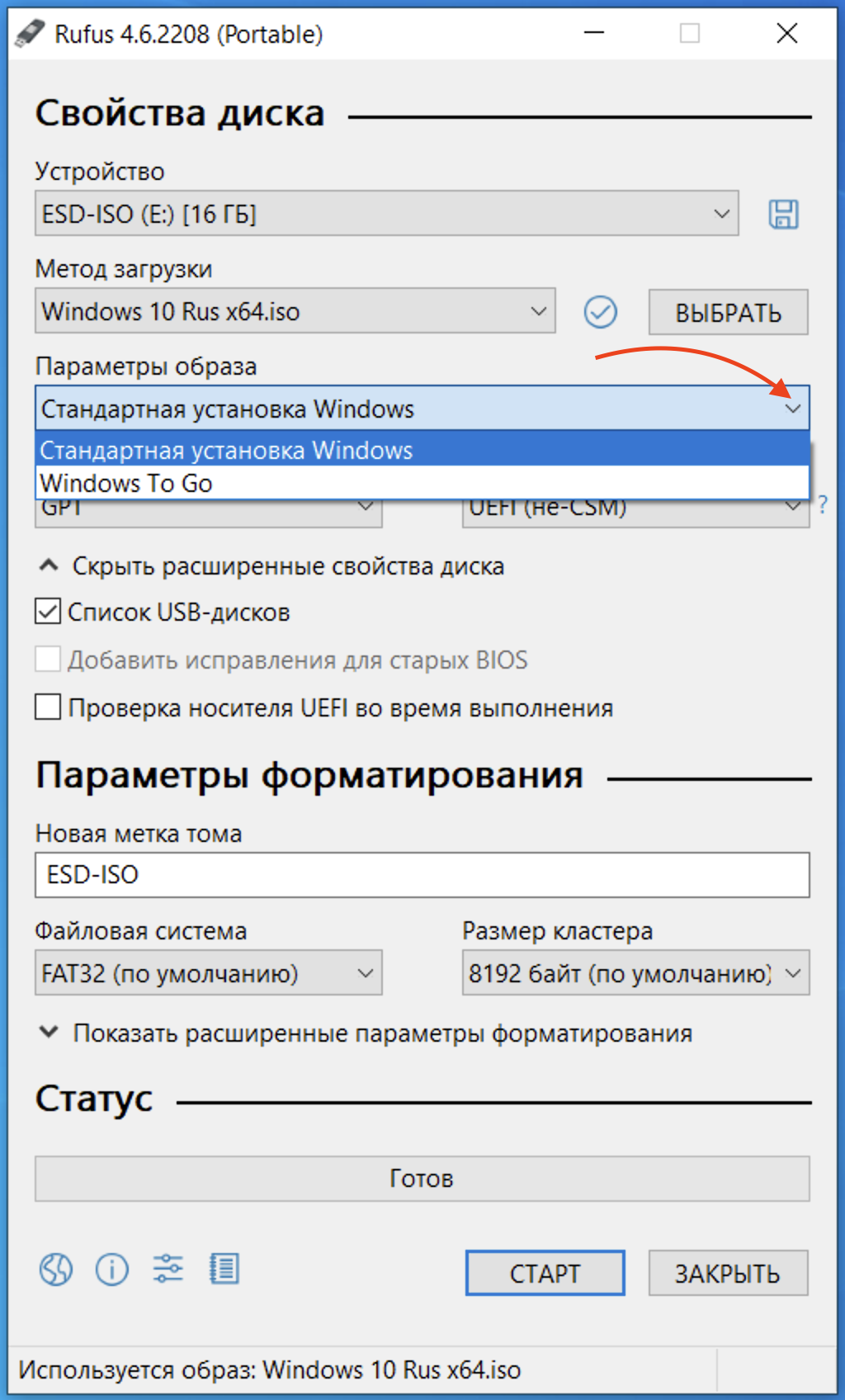
6) Настраиваем схему раздела и целевую систему. Стандартные значения - “GPT” и “UEFI” соответственно. Если у вас современный ПК, менять ничего не нужно. Если же у вас стоит старая операционная система (например, “Семерка”), лучше скачать версию Rufus 3.22.
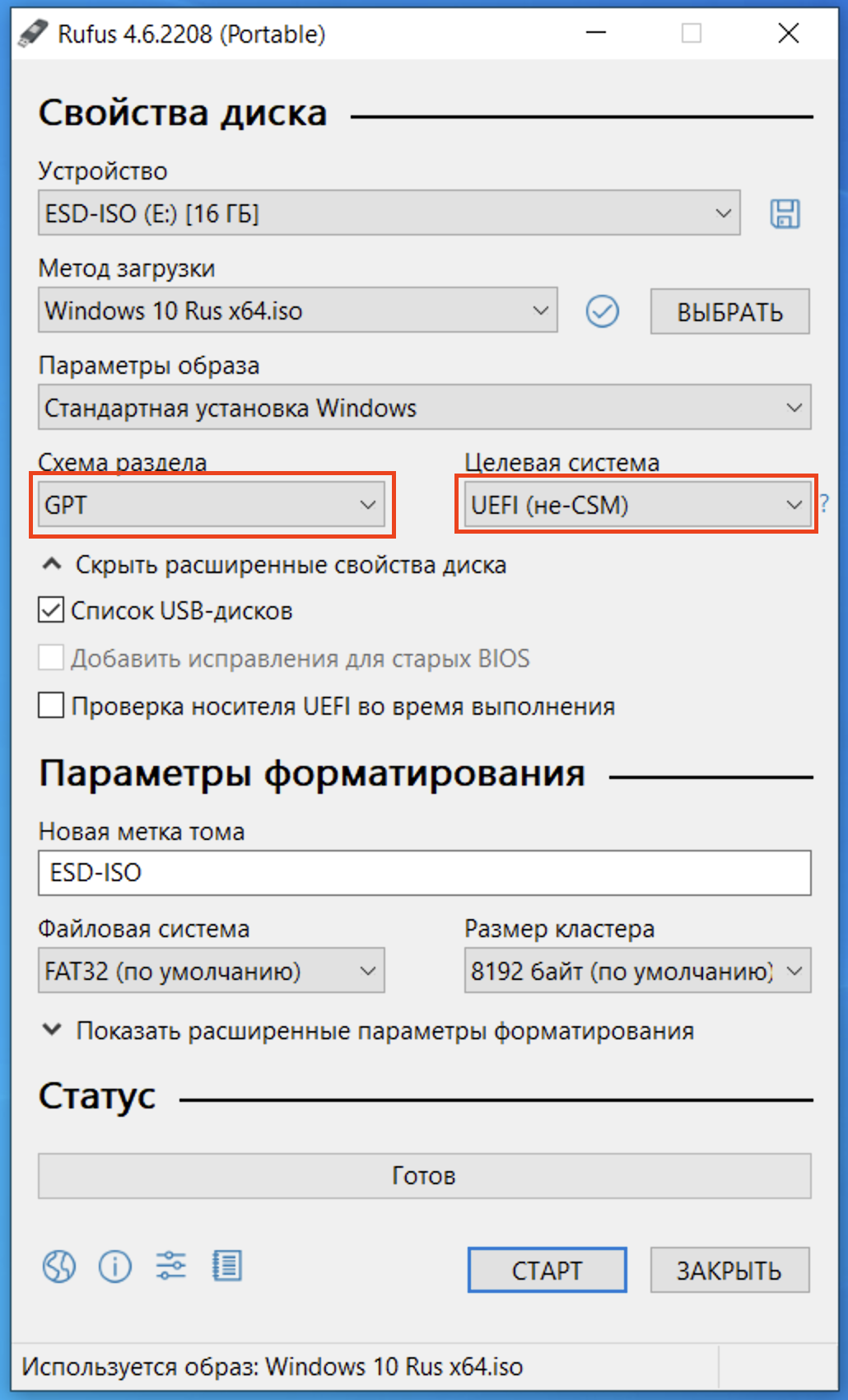
7) В окошке “Параметры форматирования” отмечаем файловую систему NTFS и “Быстрое форматирование”. Также у нас должна стоять пометка на пункте “Создать расширенную метку и значок устройства”.
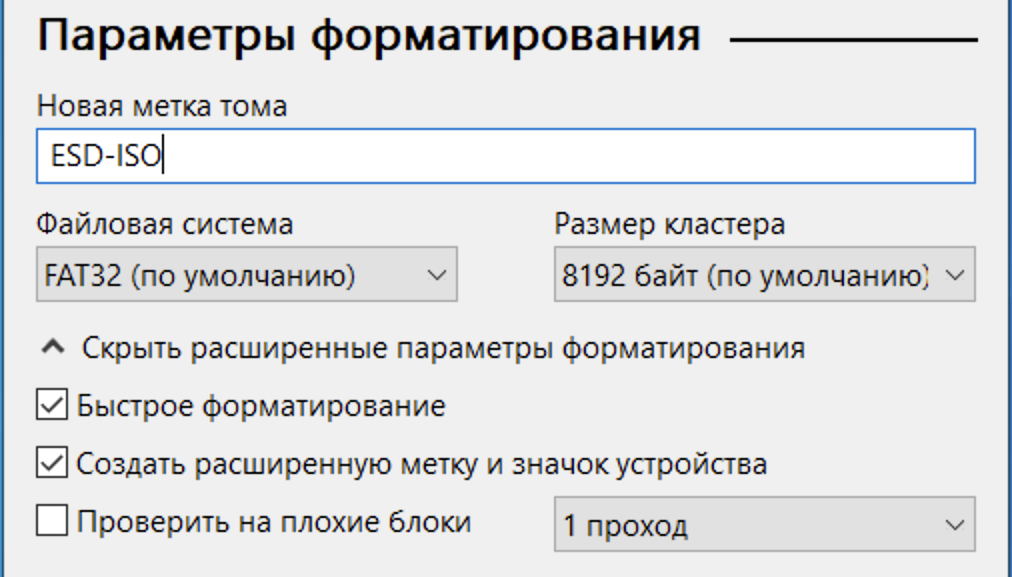
8) В следующем окошке нажимаем “Старт”.
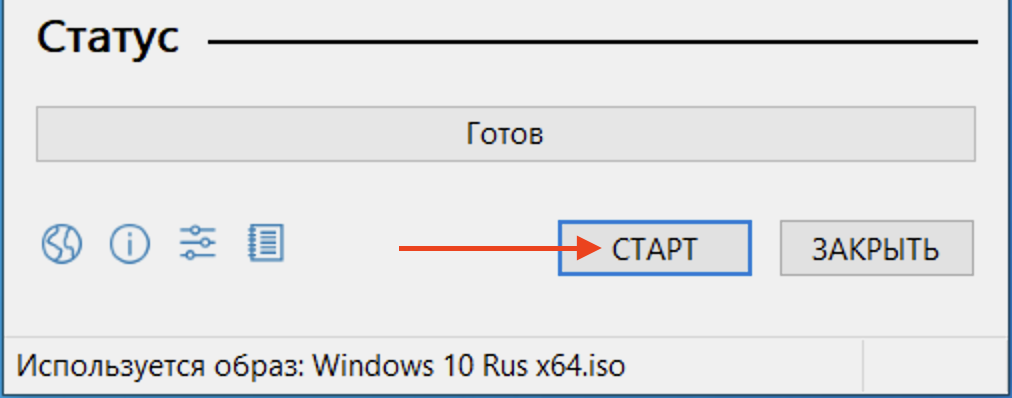
9) Запускаем запись загрузочного USB-накопителя. При этом мы увидим окошко, предупреждающее об уничтожении всех данных на диске. Жмем “Ок” (если выяснится, что какие-то данные не были предварительно скопированы, можно нажать “Отмена”). Сразу после этого запустится создание флешки с ISO-образом Windows. Она понадобится вам для установки ОС.
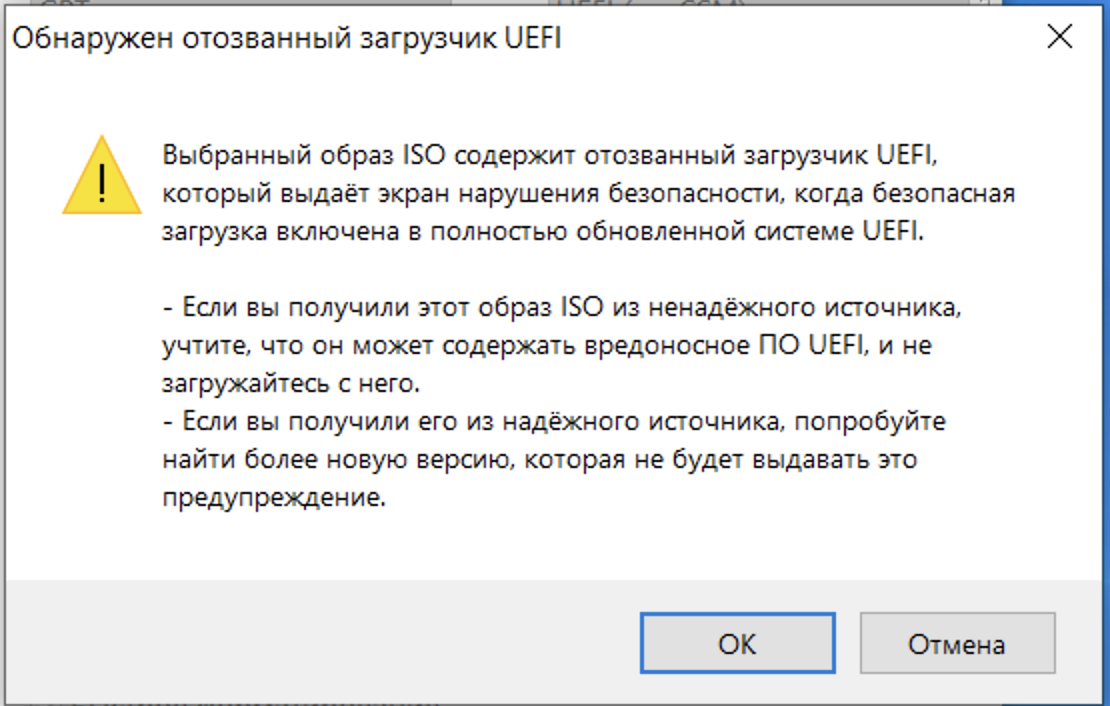
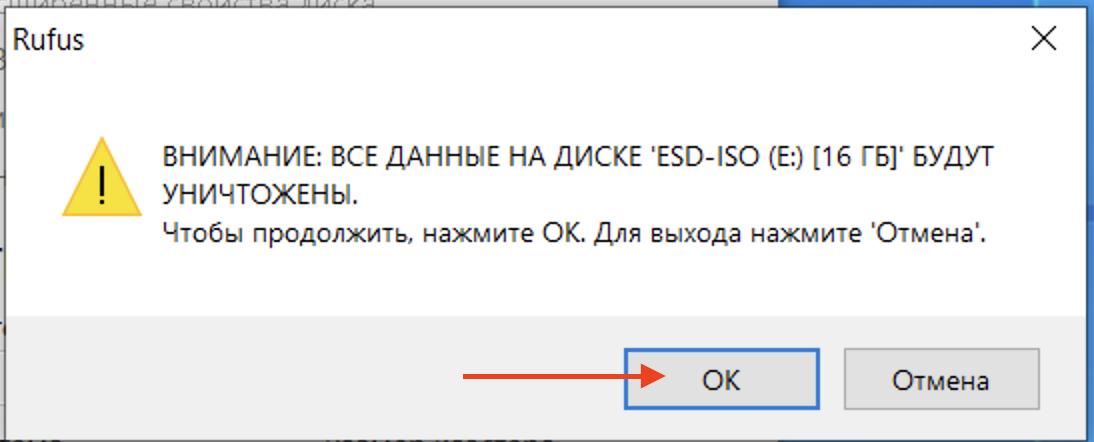
Вся работа по записи флешки займет около 5-10 минут. Чтобы установить ОС с помощью записанного образа, необходимо произвести запуск загрузочного устройства через BIOS/UEFI. Благодаря этому установка пройдет корректно.
Также в нашем каталоге вы найдете лицензионные ключи активации для Windows. Удачного использования!
Еще никто не написал комментариев.
Рекомендуемые статьи
Статья о обновлении Виндовс 10 Домашняя До Профессиональной Версии..
72 25564
В данной странице вы можете скачать Виндовс 10 Профессиональный 64бит..
6 14048
В данной странице вы можете скачать Виндовс 11 Профессиональный..
1 4986
Рекомендуемые товары
Windows 11 Профессиональный
Для домашнего и офисного использования подходит для вас. Данная операционная система хорошо подходит для персональных компьютеров. Она была создана сп..
957₽ 17 899₽
Office 2019 Professional Plus
Для физ лиц (Личное использование). Перед вами обновленный и современный офисный пакет, разработанный корпорацией Microsoft. Работа продукта возм..
873₽ 29 573₽
Office 365 Pro Plus
Только для Физ лиц! Это почти тоже самое что и Microsoft 365 Семейный, но в несколько раз дешевле! Особый программный прод..
937₽ 9 387₽
Windows 10 Профессиональный
Только для Физ лиц! На сегодняшний день одной из самых популярных и распространенных операционных систем является Виндовс 10. По традиции продукция..
913₽ 18 990₽






